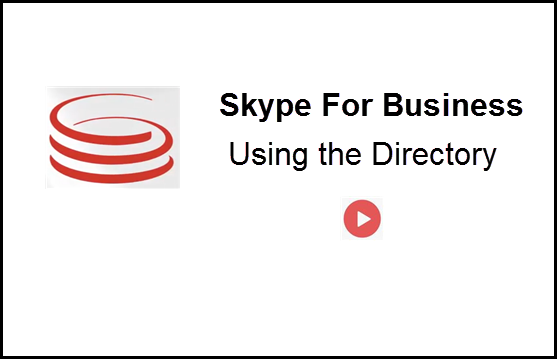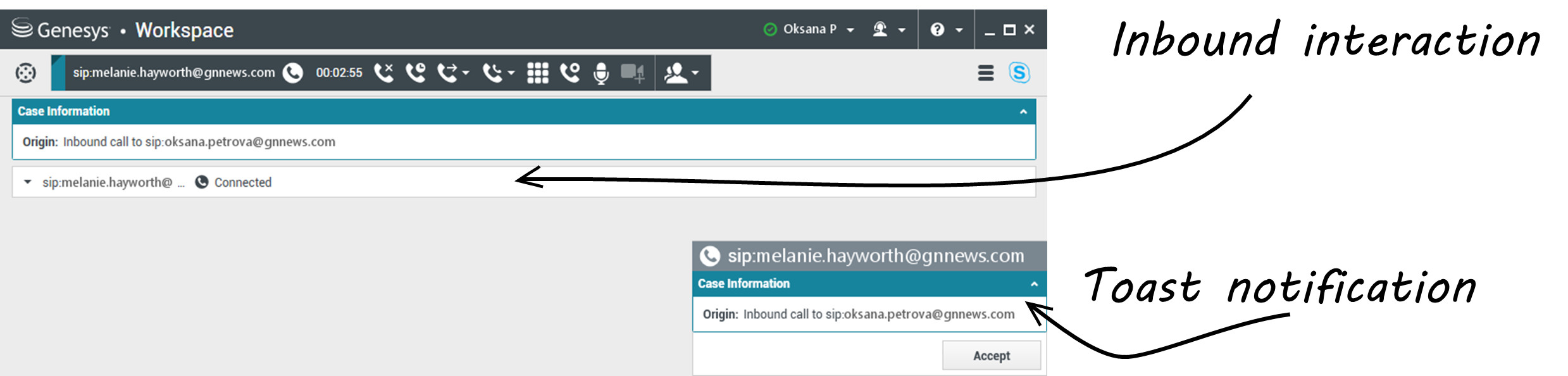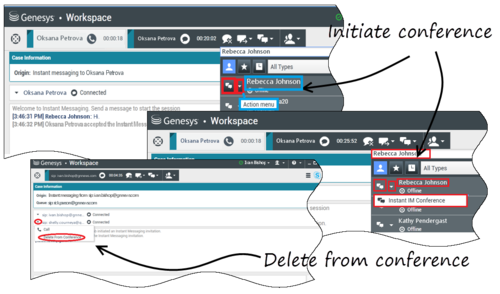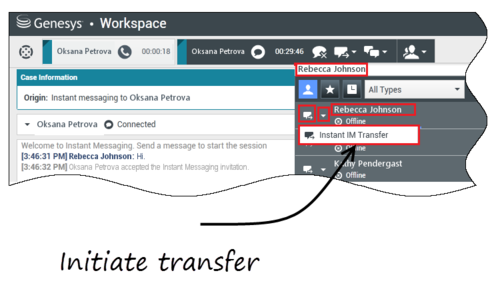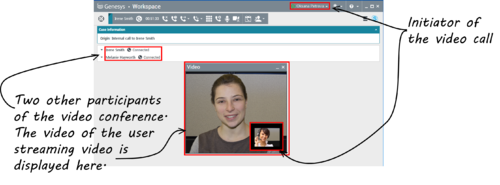Использование плагина Skype для бизнеса в приложении Workspace
Содержание
Вход в Workspace Desktop Edition для доступа к Skype для бизнеса
При входе в Workspace Desktop Edition вы увидите вкладку Мой Skype для бизнеса на экране Мое рабочее пространство: для входа в Skype для бизнеса используйте свое имя пользователя и пароль для Skype для бизнеса.
Теперь на этой вкладке можно управлять своим состоянием присутствия в Skype для бизнеса.
Смотрите эти видео:
Принятие или отклонение взаимодействий
При поступлении на вашу рабочую станцию входящего взаимодействия Skype для бизнеса в правом нижнем углу рабочего стола отображается всплывающее уведомление.
Вы можете:
- принять: открытие взаимодействия в окне Workspace Desktop;
- отклонить: отклонение взаимодействия. (Отображается только при условии, что передача взаимодействия осуществляется через точку маршрутизации.)
Если вы отказываетесь принять всплывающее уведомление, время его действия истекает и взаимодействие не начинается.
Если вы принимаете всплывающее уведомление, отображается представление входящего взаимодействия.
Взаимодействия посредством мгновенных сообщений
При возникновении необходимости в дополнительной информации при активном взаимодействии посредством мгновенных сообщений вам доступны перечисленные далее возможности.
- Конференция посредством мгновенных сообщений. Вы можете добавить еще одного агента к существующему взаимодействию посредством мгновенных сообщений.
- Передача взаимодействия посредством мгновенных сообщений. Вы можете передать взаимодействие посредством мгновенных сообщений другому агенту.
- Консультация посредством мгновенных сообщений. Вы можете проконсультироваться с другим агентом.
- Преобразование в голосовое взаимодействие. Вы можете преобразовать взаимодействие посредством мгновенных сообщений в голосовое взаимодействие. После преобразования взаимодействия посредством мгновенных сообщений в голосовое взаимодействие вы можете снова преобразовать его в видеоформат, если клиент уже активировал видеорежим. Взаимодействие посредством мгновенных сообщений не может быть преобразовано непосредственно в видеоформат.
- Вы можете сохранять протоколы сеансов обмена мгновенными сообщениями и восстанавливать их данные.
Конференция посредством мгновенных сообщений
Вы можете добавить еще одного агента к существующему взаимодействию посредством мгновенных сообщений. Выберите Мгновенная конференция посредством мгновенных сообщений и введите имя агента или контактный URI-код в текстовое поле. Если вы нашли имя агента в списке, выберите Мгновенная конференция посредством мгновенных сообщений или щелкните значок рядом с именем агента.
Другой агент получит всплывающее уведомление. Другой агент может принять или отклонить взаимодействие.
Теперь вы можете обмениваться мгновенными сообщениями со всеми участниками конференции.
После завершения участия в конференции посредством мгновенных сообщений вы можете исключить себя или другого агента из списка участников конференции.
Передача взаимодействия посредством мгновенных сообщений
Вы можете изменить адрес назначения существующего взаимодействия посредством мгновенных сообщений (изменить агента, очередь, точку маршрутизации и т. д.). Выберите Мгновенная передача мгновенных сообщений и введите имя агента или контактный URI-код в текстовое поле. Также можно найти имя агента в списке всех агентов. Выберите меню «Операции» или щелкните значок рядом с именем агента.
Другой агент получит всплывающее уведомление и сможет принять или отклонить взаимодействие.
Консультация посредством мгновенных сообщений
Вы можете проконсультироваться с другим агентом в рамках существующего взаимодействия посредством мгновенных сообщений. Выберите Начать консультацию, введите имя агента или контактный URI-код в текстовое поле. Затем выберите Начать консультацию посредством мгновенных сообщений в меню «Операции».
Ниже существующего окна чата откроется окно консультации посредством мгновенных сообщений. Введите текст мгновенного сообщения в текстовое поле и нажмите Отправить. Всплывающее уведомление отображается на выбранном пользовательском узле. Консультация в формате обмена мгновенными сообщениями начинается, когда агент принимает всплывающее уведомление о консультации посредством мгновенных сообщений.
Теперь вы можете обмениваться сообщениями с другим агентом, прежде чем вернуться к разговору с клиентом.
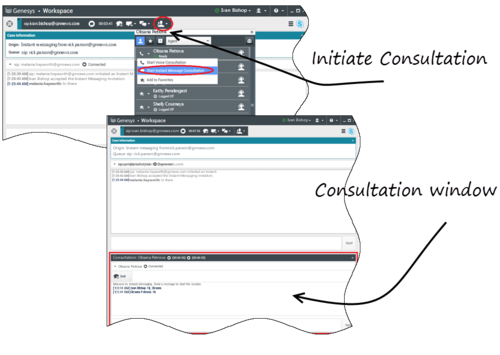
Преобразование в голосовое взаимодействие
Клиенту может потребоваться преобразовать взаимодействие посредством мгновенных сообщений в голосовое взаимодействие и наоборот. Клиент использует Skype для бизнеса для организации голосового вызова или взаимодействия с вами посредством мгновенных сообщений. По умолчанию взаимодействие, преобразованное в голосовой формат, принимается автоматически. Тем не менее агент может ответить на звонок вручную, если для параметра interaction-workspace\lync.voice-escalation-auto-answer установлено значение Ложь.
Или же у вас может возникнуть необходимость преобразовать взаимодействие посредством мгновенных сообщений в голосовое взаимодействие и наоборот. Используйте Workspace Desktop для организации голосового вызова или взаимодействия посредством мгновенных сообщений с клиентом.
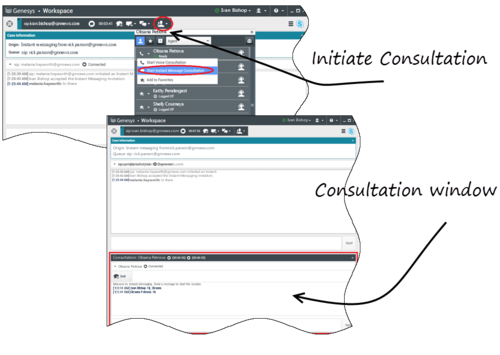
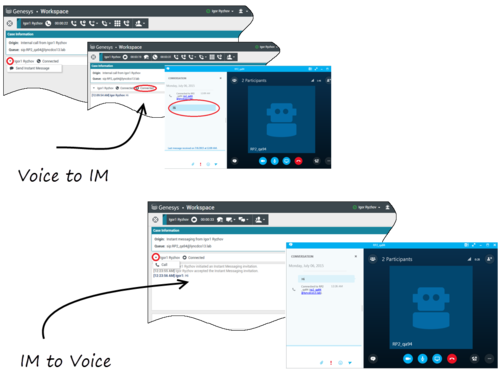
Голосовые взаимодействия
При возникновении необходимости в дополнительной информации при активном голосовом взаимодействии вам доступны перечисленные далее возможности.
- Голосовая конференция. Вы можете добавить еще одного агента к существующему голосовому взаимодействию.
- Передача голосового взаимодействия. Вы можете передать голосовое взаимодействие другому агенту.
- Голосовая консультация. Голосовое взаимодействие можно приостановить на время, пока вы консультируетесь с другим агентом.
- Преобразование в видеовзаимодействие. Вы можете преобразовать голосовое взаимодействие в видеовзаимодействие, если клиент уже активировал видеорежим. Если вы являетесь агентом, принимающим звонок, вы не можете преобразовать вызов в видеовзаимодействие в одностороннем порядке. Только инициатор вызова может преобразовать его в видеовзаимодействие.
Голосовая конференция
Вы можете добавить еще одного агента к существующему голосовому взаимодействию. Выберите Мгновенная голосовая конференция и введите имя агента или контактный URI-код в текстовое поле. Если вы нашли имя агента в списке, выберите Мгновенная голосовая конференция или щелкните значок рядом с именем агента. Другой агент получит всплывающее уведомление. Другой агент может принять или отклонить взаимодействие. Начнется трехсторонняя конференция между вами, клиентом и другим агентом. После завершения участия в голосовой конференции вы можете исключить себя или другого агента из списка участников конференции.
Передача голосового взаимодействия
Вы можете изменить адрес назначения существующего голосового взаимодействия (изменить агента, очередь, точку маршрутизации и т. д.). Выберите Мгновенная передача голосового взаимодействия и введите имя агента или контактный URI-код в текстовое поле. Также можно найти имя агента в списке всех агентов. Выберите меню «Операции» или щелкните значок рядом с именем агента. Другой агент получит всплывающее уведомление и сможет принять или отклонить взаимодействие.
Голосовая консультация
Вы можете проконсультироваться с другим агентом в рамках существующего голосового взаимодействия. Выберите Начать консультацию, введите имя агента или контактный URI-код в текстовое поле. Затем выберите Организовать голосовую консультацию в меню «Операции». Голосовая консультация начинается, когда агент принимает всплывающее уведомление о голосовой консультации. Основной разговор будет переведен в режим удержания. Если вы отправили запрос на голосовую консультацию во время видеозвонка, ваш вызов будет приостановлен, а кнопка Начать/Остановить видео будет недоступна во время консультации.
Во время голосовой консультации кнопка выключения звука не отображается в окне голосовой консультации. Тем не менее для отключения микрофона во время разговора вы можете использовать кнопку выключения звука в окне основного взаимодействия.
Вы можете переговорить с другим агентом, прежде чем вернуться к разговору с клиентом.
Преобразование в видеовзаимодействие
Клиенту может потребоваться преобразовать голосовое взаимодействие в видеовзаимодействие или выполнить обратное преобразование. Клиент использует Skype для бизнеса для организации голосового вызова и общения с вами. Вы принимаете звонок. После того как вы приняли звонок, клиент может преобразовать голосовое взаимодействие в видеовзаимодействие. Вы можете добавлять свое видео к существующему видеозвонку, если клиент связался с агентом посредством видеозвонка или уже добавил видео к существующему вызову.
Видеовзаимодействия
При возникновении необходимости в дополнительной информации при активном видеозвонке вам доступны перечисленные далее возможности.
- Видеоконференция. Вы можете добавить еще одного агента к существующему видеозвонку.
- Передача видеовзаимодействия. Вы можете передать видеозвонок другому агенту.
- Видеоконсультация. Вы можете приостановить видеозвонок во время консультации с другим агентом и в случае необходимости позднее преобразовать этот сеанс голосовой консультации в конференцию или передать этот вызов другому агенту.
Видеоконференция
Вы можете добавить еще одного агента к существующему видеозвонку. Выберите Мгновенная телефонная конференция и введите имя агента или контактный URI-код в текстовое поле. Если вы нашли имя агента в списке, выберите Мгновенная телефонная конференция или щелкните значок рядом с именем агента.
Другой агент получит всплывающее уведомление и сможет принять или отклонить приглашение к участию в общении по телефону. Если приглашение принято, вы сможете общаться со всеми участниками конференции посредством видео. Все участники конференции смогут видеть видео клиента. Клиент может просматривать видео только одного агента. Видео других агентов будут недоступны до тех пор, пока первый агент не приостановит воспроизведение. После завершения участия в видеоконференции вы можете исключить себя или другого агента из списка участников конференции.
Передача видеовзаимодействия
Вы можете изменить адрес назначения существующего видеовзаимодействия (изменить агента, очередь, точку маршрутизации и т. д.). Выберите Мгновенная передача вызова и введите имя агента или контактный URI-код в текстовое поле. Также можно найти имя агента в списке всех агентов. Выберите меню «Операции» или щелкните значок рядом с именем агента. Другой агент получит всплывающее уведомление и сможет принять или отклонить приглашение к участию в общении.
Видеоконсультация
Вы можете отправить запрос на консультацию с другим агентом во время активного видеозвонка.
Выберите Начать консультацию, введите имя агента или контактный URI-код в текстовое поле. Затем выберите Начать голосовую консультацию в меню Операции. Всплывающее уведомление отображается на выбранном пользовательском узле. Обратите внимание на то, что консультация проводится только в голосовом режиме: видеоконсультации недоступны.
Вы можете переговорить с другим агентом, прежде чем вернуться к видеозвонку.
Обратите внимание на то, что во время консультации с другим агентом, видео временно недоступно, даже если видеозвонок находится в режиме На удержании или же имеет статус Соединен. Вы можете возобновить потоковую передачу видео после завершения консультации, нажав кнопку Начать видео.